Sådan logger du på og begynder at handle Crypto hos Bitget
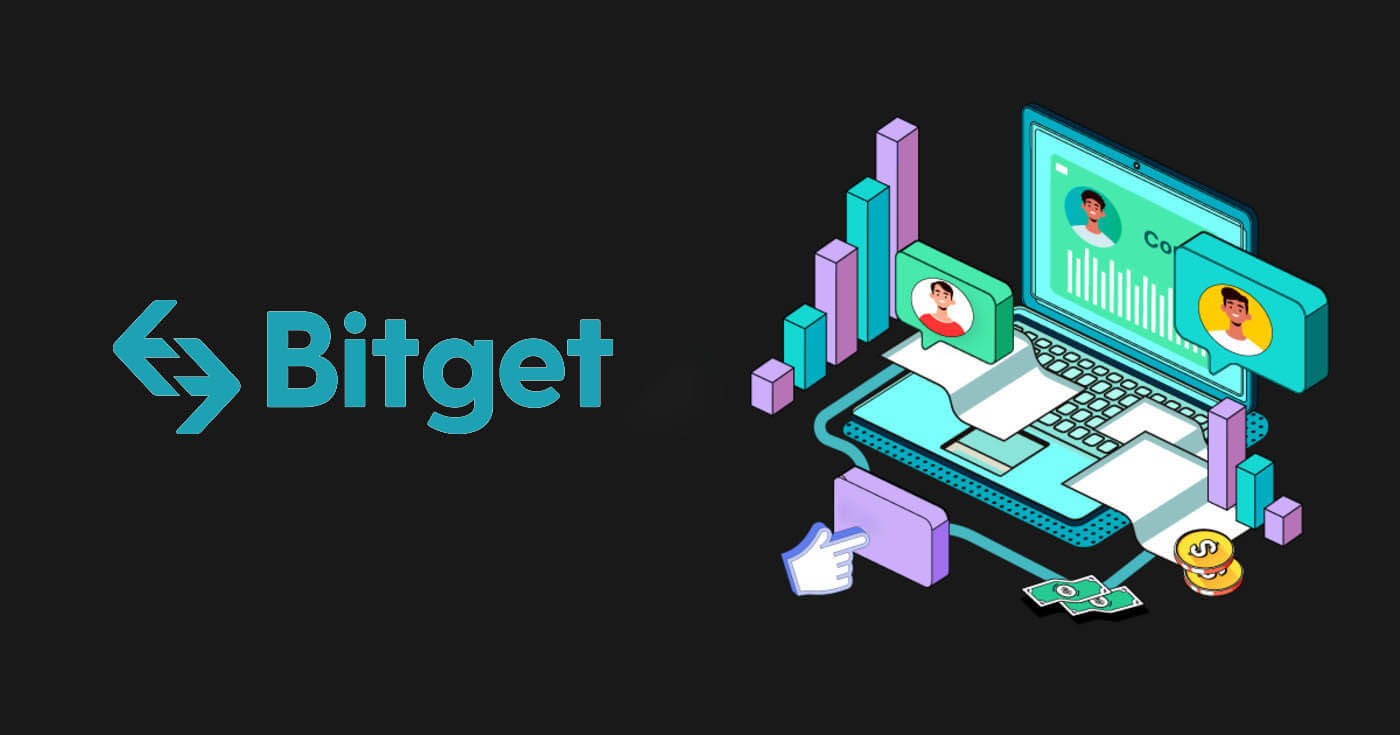
Sådan logger du på en konto i Bitget
Sådan logger du på Bitget med telefonnummer eller e-mail
1. Gå til Bitget og klik på [Log ind] i øverste højre hjørne.
2. Indtast din e-mail/telefonnummer og adgangskode.
3. Udfør verifikationsproceduren.
4. Bekræft, at du bruger den rigtige websteds-URL.
5. Derefter kan du med succes bruge din Bitget-konto til at handle.
Sådan logger du på Bitget med din Google-konto
1. Gå til Bitget og klik på [Log ind] i øverste højre hjørne. 
2. Vælg ikonet [Google], et pop op-vindue vises, og du vil blive bedt om at logge ind på Bitget ved hjælp af din Google-konto. 
3. Et pop op-vindue vises, og du vil blive bedt om at logge ind på Bitget ved hjælp af din Google-konto. 

4. Udfør verifikationsproceduren. 

5. Hvis du allerede har en Bitget-konto, skal du vælge [Link eksisterende Bitget-konto], hvis du ikke har en Bitget-konto, skal du vælge [Tilmeld dig en ny Bitget-konto].
Link eksisterende Bitget-konto:
6. Log ind på den eksisterende Bitget-konto med din e-mail/mobilnummer og adgangskode.

7. Udfør verifikationsproceduren, hvis du bliver bedt om det, og du vil blive bekræftet, at dine konti er blevet linket. Klik på [OK], og du vil blive dirigeret til dashboardet.

Tilmeld dig en ny Bitget-konto
6. Accepter brugeraftalen og privatlivspolitikken, og klik derefter på [Tilmeld] 
7. Udfør verifikationsproceduren, hvis du bliver bedt om det, og du vil blive dirigeret til hjemmesiden.
Sådan logger du på Bitget med din Apple-konto
1. Gå til Bitget og klik på [Log ind] i øverste højre hjørne.

2. Klik på knappen [Apple].

3. Indtast dit Apple ID og din adgangskode for at logge ind på Bitget.


4. Klik på [Fortsæt].

5. Hvis du allerede har en Bitget-konto, skal du vælge [Link eksisterende Bitget-konto], hvis du ikke har en Bitget-konto, skal du vælge [Tilmeld dig en ny Bitget-konto].

6. Udfør verifikationsproceduren, hvis du bliver bedt om det, og du vil blive dirigeret til hjemmesiden.

Sådan logger du på Bitget med din Telegram-konto
1. Gå til Bitget og klik på [Log ind] i øverste højre hjørne.

2. Klik på knappen [Telegram]. 
3. Et login-vindue åbnes, hvor du indtaster dit telefonnummer. Klik derefter på [Næste]. 
4. Åbn dit Telegram og bekræft. 
5. Læs og accepter Bitgets brugeraftale og privatlivspolitik, og klik på [Tilmeld]. 
6. Derefter bliver du automatisk omdirigeret til Bitget-platformen.
Sådan logger du på Bitget-appen
Mere end 70% af handlende handler på markederne på deres telefoner. Slut dig til dem for at reagere på enhver markedsbevægelse, som den sker.
1. Installer Bitget-appen på Google Play eller App Store . 
2. Klik på [Avatar], vælg [Log ind]. 
3. Efter installation og lancering kan du logge ind på Bitget-appen ved at bruge din e-mailadresse, telefonnummer, Apple ID eller Google-konto. 
4. Udfør verifikationsproceduren. 
5. Indtast den bekræftelseskode, der er blevet sendt til din konto. 
6. Du vil blive dirigeret til dashboardet, og du kan begynde at handle. 
Jeg har glemt min adgangskode fra Bitget-kontoen
Du kan nulstille din kontoadgangskode fra Bitget-webstedet eller -appen. Bemærk venligst, at af sikkerhedsmæssige årsager vil udbetalinger fra din konto blive suspenderet i 24 timer efter en nulstilling af adgangskoden.
1. Gå til Bitget og klik på [Log ind] i øverste højre hjørne.

2. På login-siden skal du klikke på [Glemt din adgangskode?]. 
3. Indtast din e-mail eller mobilnummer, og klik derefter på [Næste]. 
4. Fuldfør bekræftelsesproceduren, og indtast derefter den bekræftelseskode, der er blevet sendt til din Google-konto. 
5. Indtast din nye adgangskode, og klik derefter på [Næste].
Bemærk:
Dit kodeord skal indeholde 8-32 tegn
Mindst ét nummer
Mindst ét stort bogstav
Mindst ét specialtegn (understøtter kun: ~`!@#$%^*()_-+={}[]|;:,.?/)
6. Når adgangskoden er blevet nulstillet, skal du klikke på [Return to login] og udføre log på som normalt med den nye adgangskode.

Hvis du bruger appen, skal du følge instruktionerne nedenfor.
1. Klik på avataren og [Glemt din adgangskode?] 

2. Indtast din konto-e-mail eller telefonnummer, og klik på [Fortsæt].
3. Fuldfør verifikationsproceduren. 
4. Indtast den bekræftelseskode, du modtog i din e-mail eller SMS, og klik på [Nulstil adgangskode] for at fortsætte.
Noter
Hvis din konto er registreret med en e-mail, og du har aktiveret SMS 2FA, kan du nulstille din adgangskode via dit mobilnummer.
Hvis din konto er registreret med et mobilnummer, og du har aktiveret e-mail 2FA, kan du nulstille login-adgangskoden ved hjælp af din e-mail.
5. Indtast din nye adgangskode, og klik på [Næste].

Bemærk:
Dit kodeord skal indeholde 8-32 tegn
Mindst ét nummer
Mindst ét stort bogstav
Mindst ét specialtegn (understøtter kun: ~`!@#$%^*()_-+={}[]|;:,.?/)
6. Din adgangskode er blevet nulstillet. Brug venligst den nye adgangskode til at logge ind på din konto.



Ofte stillede spørgsmål (FAQ)
Bitget 2FA | Sådan konfigurerer du Google Authenticator Code
Lær, hvordan du konfigurerer Google Authenticator til Bitget 2FA (tofaktorgodkendelse) og forbedrer sikkerheden på din Bitget-konto. Følg vores trin-for-trin guide for at aktivere Google Authenticator og beskytte dine aktiver med et ekstra lag af bekræftelse.
1. Download Google Authenticator APP (i App Store eller Google Play)
2. Besøg Bitget APP eller Bitget PC
3. Log ind på Bitget-kontoen
4. Besøg det personlige center - Google-bekræftelse
5. Brug Google Authenticator til at scanne QR-koden eller indtast bekræftelseskoden manuelt
6. Fuldstændig indbinding
Hvad skal der gøres, hvis jeg ikke kan modtage bekræftelseskoden eller andre meddelelser?
Hvis du ikke kan modtage en mobiltelefonbekræftelseskode, e-mailbekræftelseskode eller andre meddelelser, når du bruger Bitget, prøv venligst følgende metoder.
1. Mobiltelefonbekræftelseskode
(1) Prøv at klikke på send bekræftelseskode flere gange og vent
(2) Kontroller, om den er blokeret af tredjepartssoftware på mobiltelefonen
(3) Søger hjælp fra online kundeservice
2. Mail bekræftelseskode
(1) Tjek, om det er blokeret af e-mail-spamboksen
(2) Søger hjælp fra online kundeservice
[Kontakt os]
Kundeservice: [email protected]
Markedssamarbejde:[email protected]
Quantitative Market Maker Cooperation: [email protected]
Sådan handler du krypto på Bitget
Sådan handler du spot på Bitget (web)
Bitget Spot Trading er destinationen for alle, der investerer i og/eller besidder kryptovalutaer. Med over 500 tokens åbner Bitget Spot Trading døren til hele kryptouniverset. Der er også eksklusive, smarte værktøjer til rådighed for Bitget Spot Trading for at hjælpe investorer med at træffe bedre beslutninger og opnå succes, herunder:
- Limit Order/Trigger Order/andre betingede ordrer
- Bitget Spot Grid Trading: Din personlige bot til at hjælpe dig gennem sidelæns markeder.
- Bitget Spot Martingale: Den bedre, krypto-monterede version af dollargennemsnit
- Bitget Spot CTA: Det automatiserede, algoritmebaserede værktøj, der hjælper med at placere rettidige og risikokontrollerede ordrer.
1. Besøg Bitget-webstedet, klik på [Log ind] øverst til højre på siden og log ind på din Bitget-konto.
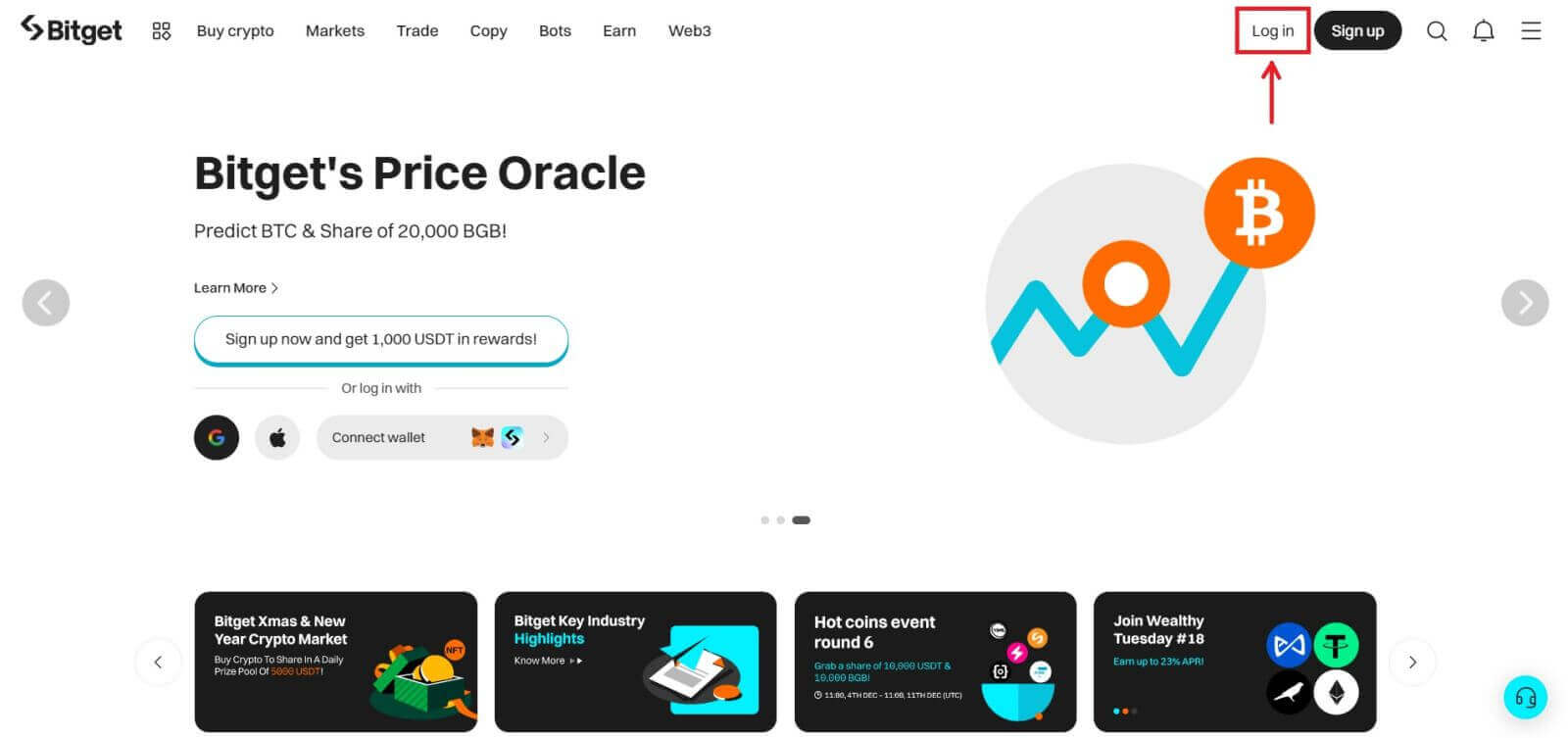
2. Indsæt dit aktiv på din Bitget-spotkonto eller køb USDT/USDC/BTC/ETH. Bitget tilbyder flere metoder til at købe disse mønter: P2P, bankoverførsel og kredit-/betalingskort.
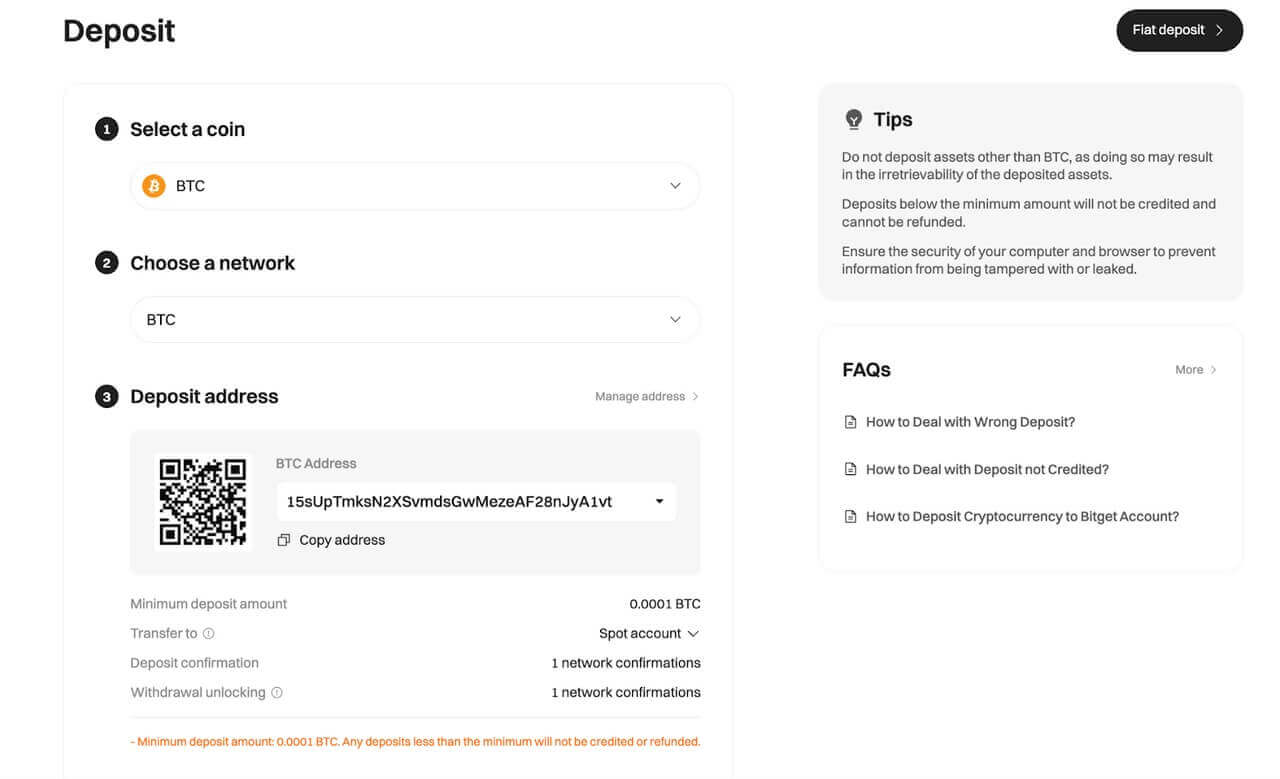
3. Naviger til [Spot] på fanen [Handel] for at se de tilgængelige par.
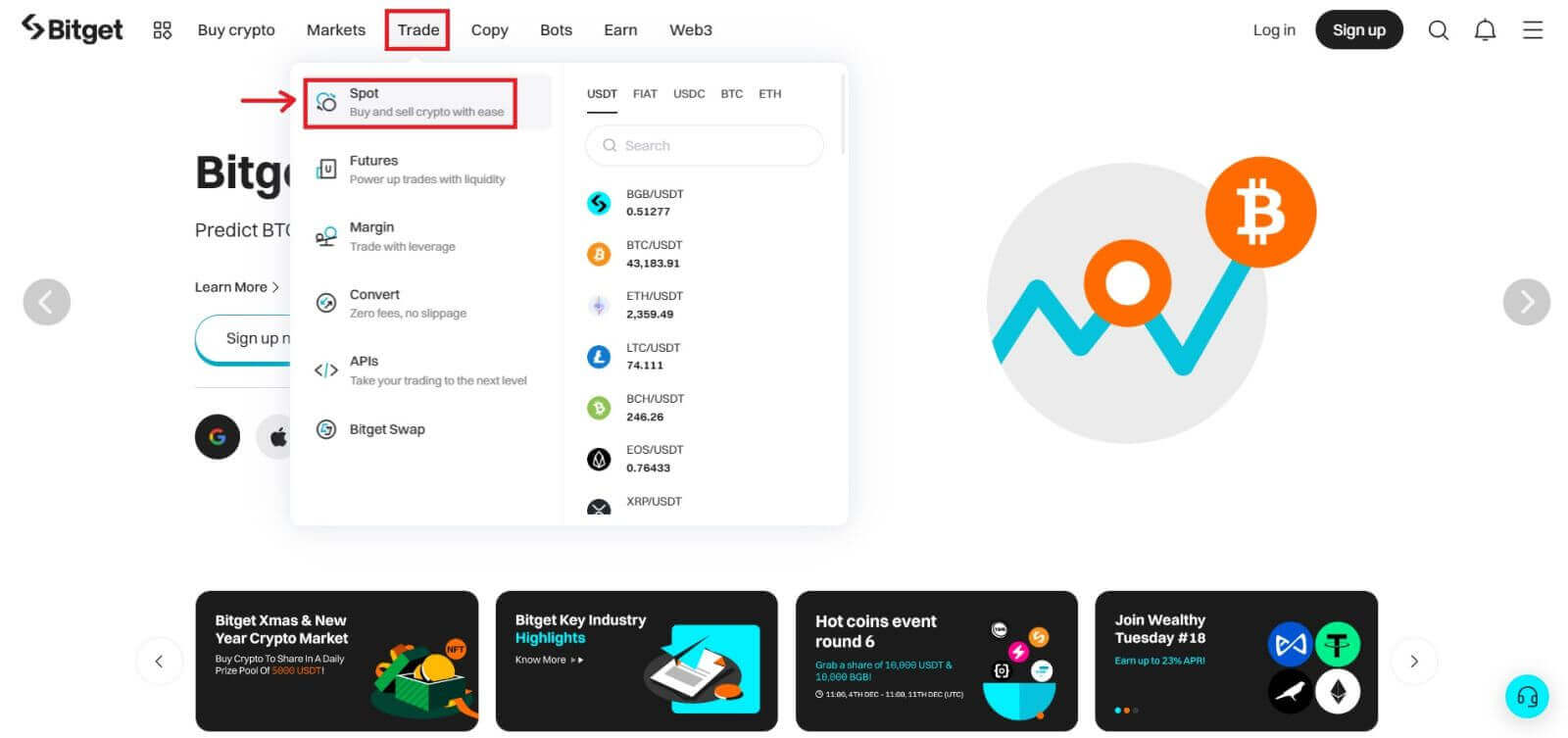
4. Du vil nu finde dig selv på handelssidens grænseflade.
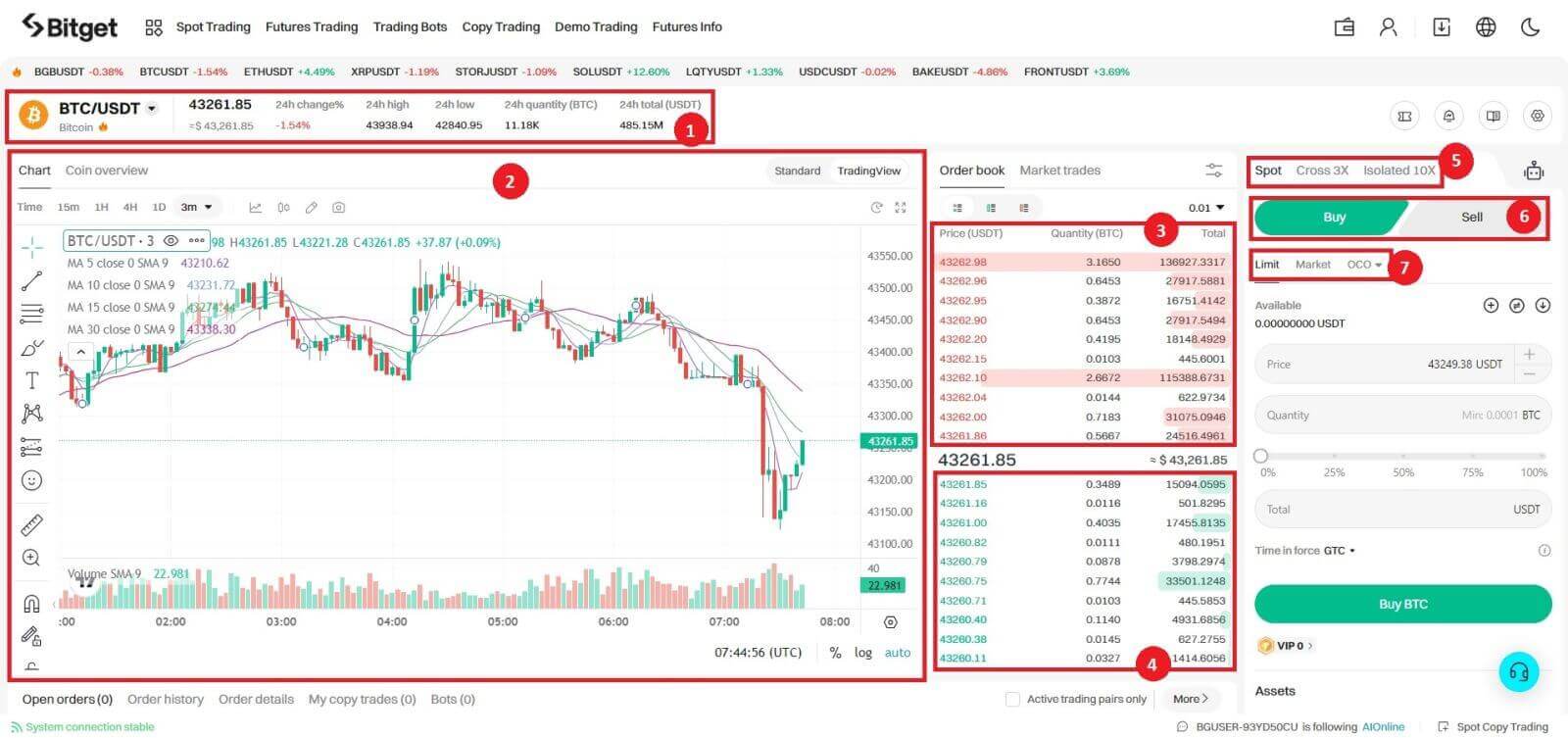
1. Handelsvolumen for handelspar på 24 timer
2. Lysestagediagram og markedsdybde
3. Sælg ordrebog
4. Køb ordrebog
5. Handelstype: Spot/Cross 3X/Isolated 10X
6. Køb/Sælg Cryptocurrency
7. Ordretype: Limit/Market/OCO(One-Annullerer-den-anden)
5. Vælg dit foretrukne par, og glem ikke at udfylde nummeret for markedsordre og andre betingede ordrer. Når du er færdig, skal du klikke på Køb/Sælg.
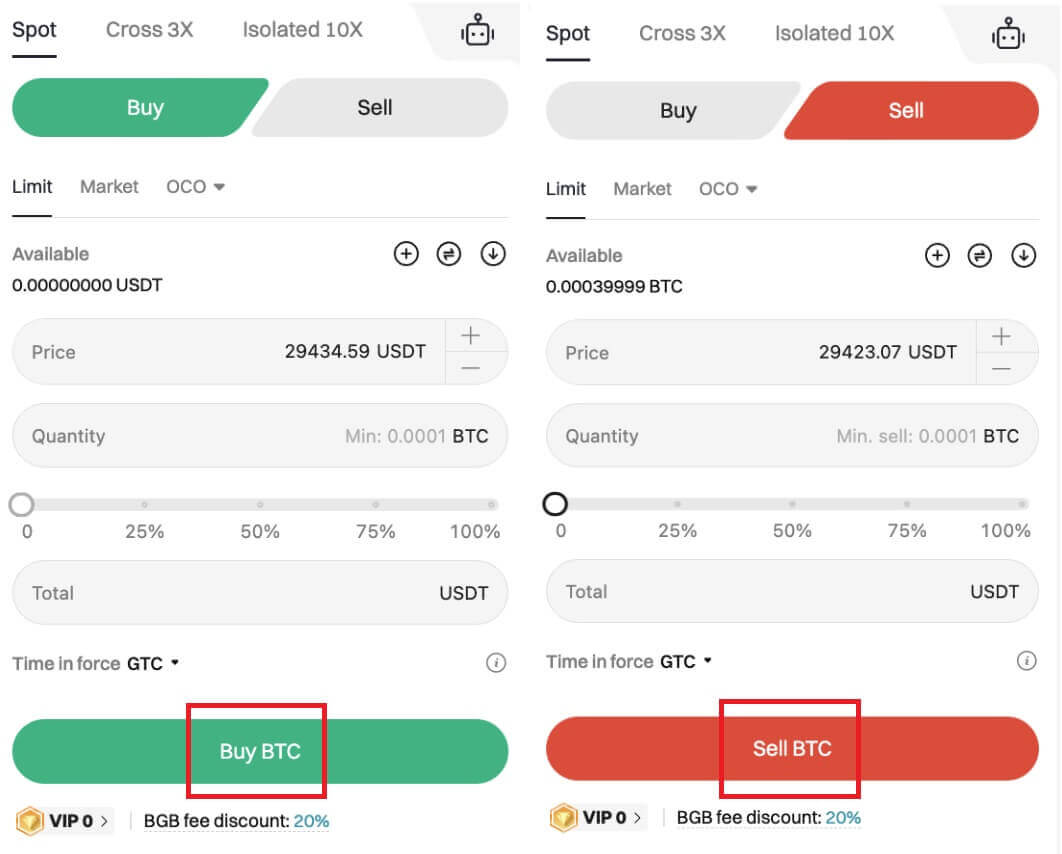
6. For at kontrollere dine aktiver skal du gå til [Akti] → [Spot].
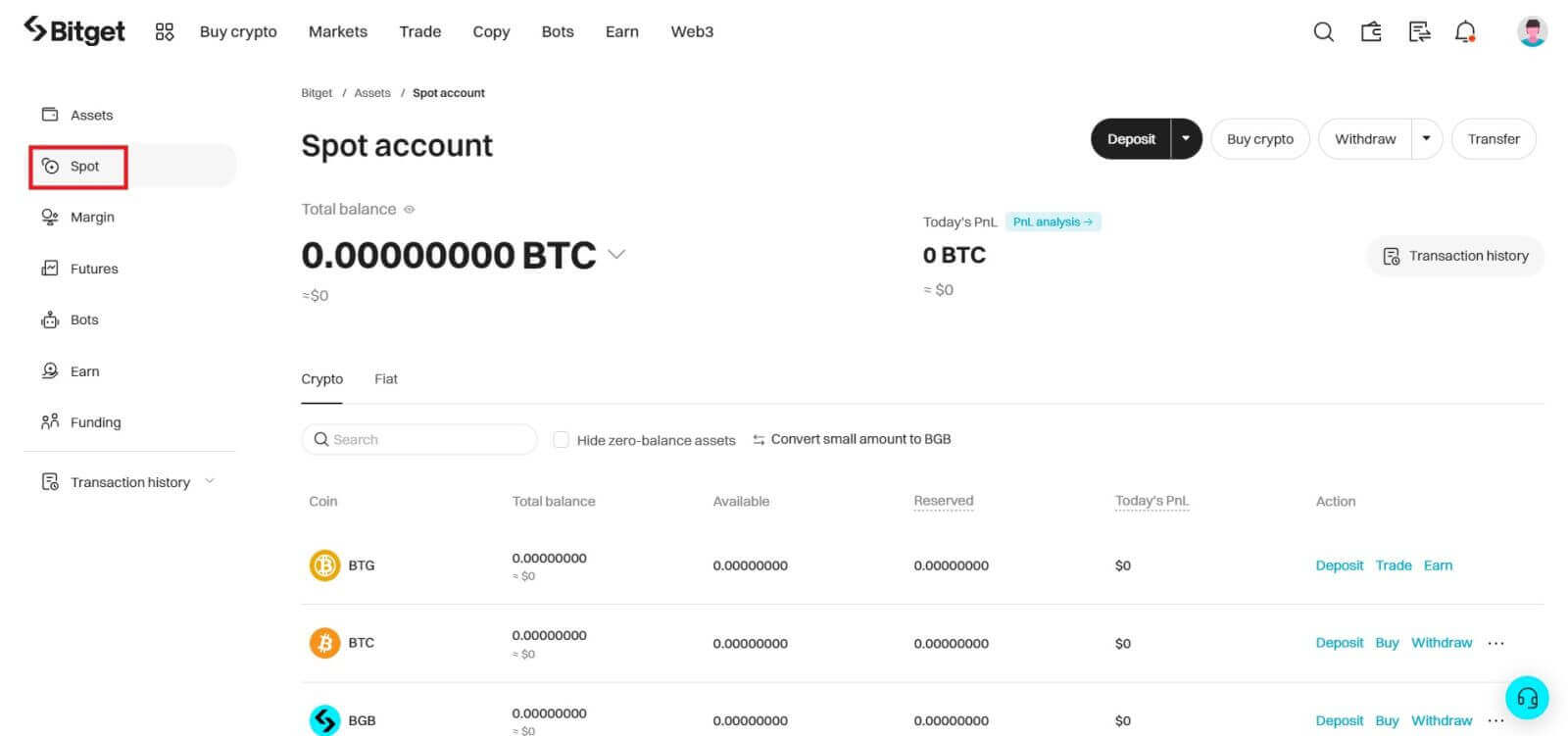
Sådan handler du spot på Bitget (app)
1. Log ind på Bitget-appen, og klik på [Handel] → [Spot] for at gå til spothandelssiden.
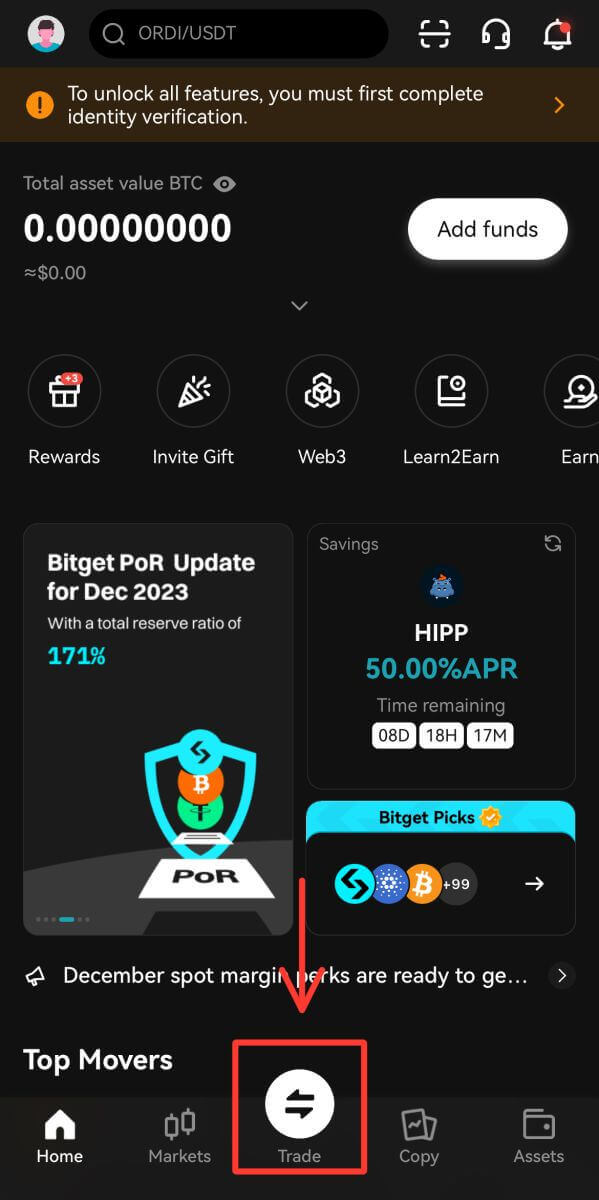
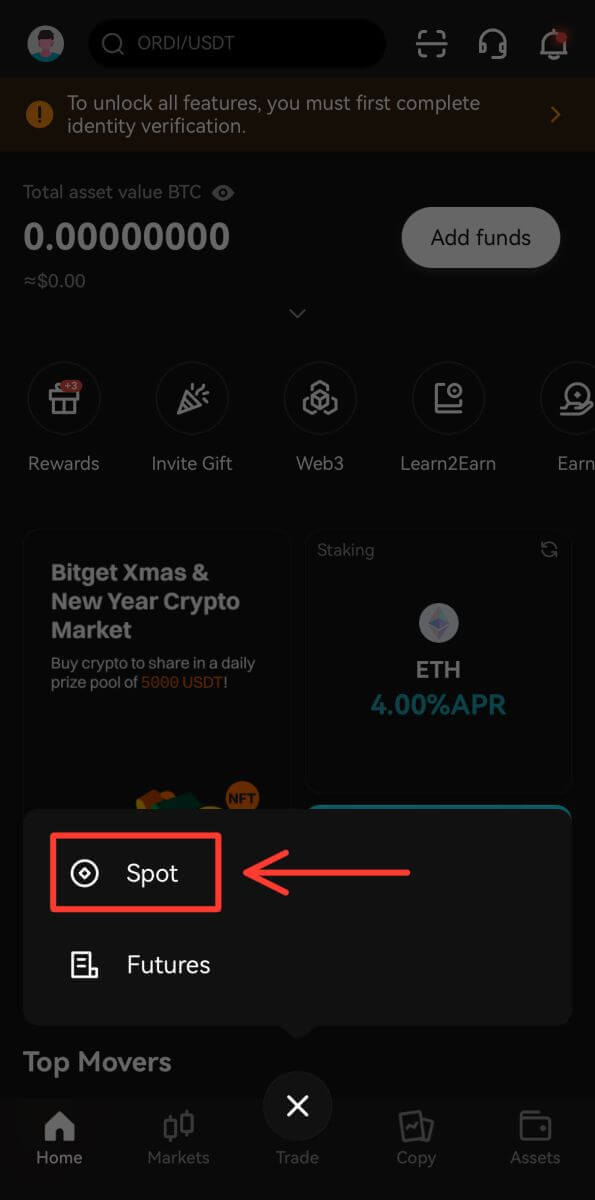
2. Her er handelssidens grænseflade.
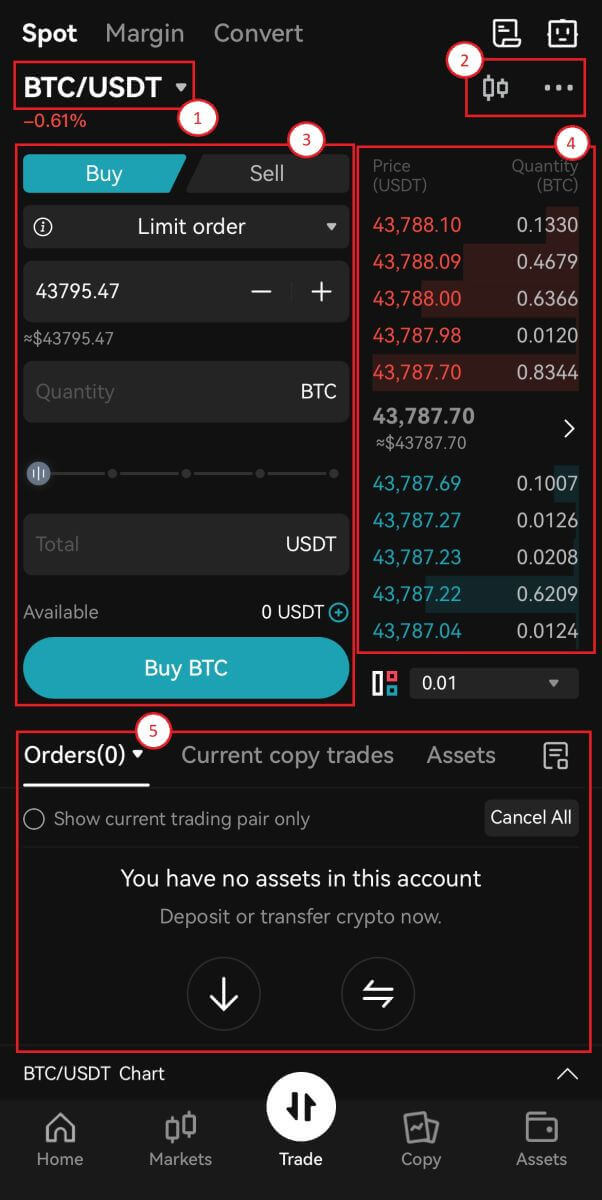
1. Markeds- og handelspar.
2. Realtidsmarkedslysstagediagram, understøttede handelspar af kryptovalutaen, "Køb krypto" sektionen.
3. Køb/Sælg Cryptocurrency.
4. Sælg/køb ordrebog.
5. Åbne ordrer.
Take-Profit og Stop-Loss
Hvad er en take-profit/stop-loss?
En hyppig kontrakthandelsstrategi kendt som "at tage profit" involverer brugere, der tror, at prisen har nået et vigtigt punkt, hvor de mener, at det er en klog beslutning at realisere noget overskud. Ved at tage profit reduceres handelspositionen, og som følge heraf er urealiserede overskud nu omdannet til reel profit, klar til at blive udbetalt.
Stop loss er en almindelig kontrakthandelsoperation, hvor brugere mener, at prisen har nået et niveau, hvor handelen kan skæres ned for et rimeligt tab for at undgå at gøre uoprettelig skade på deres portefølje. Brug af et stop loss er en måde at håndtere risiko på.
Bitget leverer i øjeblikket en TP/SL-ordre: brugere kan indstille TP/SL-prisen på forhånd. Når den seneste markedstransaktionspris når den TP/SL-pris, du angiver, lukker den positionen ved det antal kontrakter, du har sat for denne position til den optimale transaktionspris.
Sådan bestemmer du at stoppe tab og tage profitniveauer
At beslutte sig for at tage overskud og placere stop loss er en af de sværeste ting at gøre, når man handler og kan gøres på utallige måder. Det afhænger ofte meget af, hvilken strategi du bruger. For at hjælpe dig på vej, er her tre muligheder, du kan overveje at undersøge for at hjælpe med at bestemme, hvor dine niveauer skal være.
Prisstruktur
I teknisk analyse danner prisstrukturen grundlaget for alle værktøjer. Strukturen på diagrammet repræsenterer et område, hvor folk værdsatte prisen lige så højt som modstand, og et sted, hvor handlende værdsatte prisen så lavt som støtte. På disse niveauer er der stor sandsynlighed for øget handelsaktivitet, hvilket kan give gode steder, hvor priserne kan tage et pusterum og derefter enten fortsætte eller vende. Dette er grunden til, at mange forhandlere betragter dem som kontrolpunkter, og derfor placerer de, der bruger denne metode, generelt overskud lige over støtte og stopper tab lige over modstand.
Bind
Volumen er en fantastisk momentumindikator. Det er dog en smule mindre præcist, og der kræves mere øvelse for at læse i volumen, men det er en fantastisk metode til at se, om et trendtræk kan komme til en ende snart, eller når du tager fejl i handlens retning. Hvis prisen stiger ved en kontinuerlig stigning i volumen, indikerer det en stærk tendens, hvorimod hvis volumen tømmes for hvert tryk op, kan det være på tide at tage lidt overskud. Hvis du er i en lang handel, og prisen stiger med langsom volumen, og prisen begynder at vende tilbage ved en stigning i volumen, kan det indikere svaghed og kan i stedet betyde en vending.
Procentsatser
En anden metode er at tænke i procenter, hvor handlende har en fast procentdel i tankerne, som de ønsker at bruge til at placere deres stop loss og tage profitniveauer. Et eksempel kunne være, når en erhvervsdrivende lukker deres position, når prisen har bevæget sig 2% til deres fordel og 1%, når prisen har bevæget sig imod dem.
Hvor kan jeg finde stop loss og tage profitniveauer
Gå til handelssidens grænseflade, find [TP/SL] fra dropboxen.
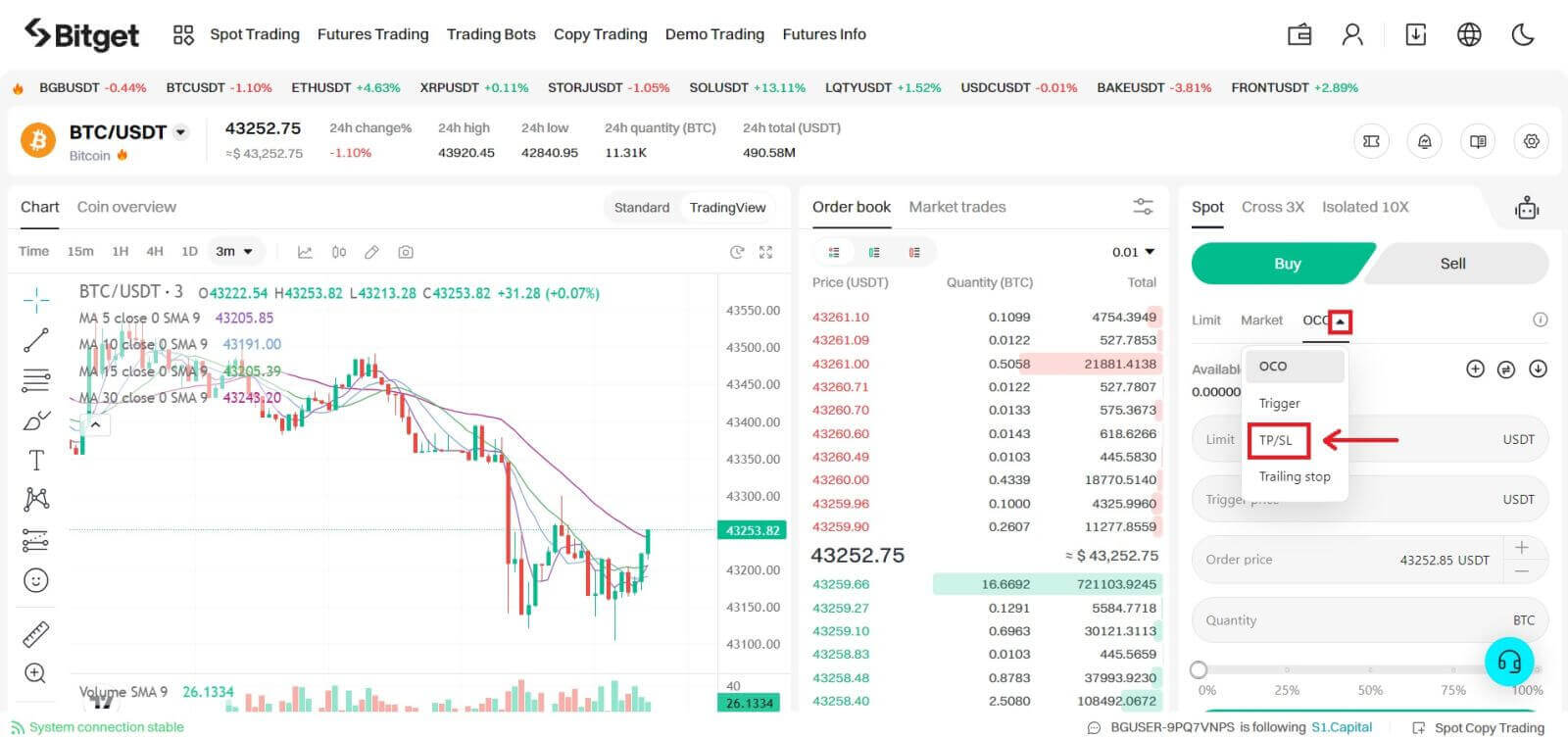
Ofte stillede spørgsmål (FAQ)
Hvad er de 3 ordretyper?
Markedsordre
Markedsordre - som navnet antyder, udføres ordrer straks til den aktuelle markedspris. Bemærk venligst, at på mere volatile markeder, for eksempel kryptovalutaer, vil systemet matche din ordre til den bedst mulige pris, som kan være forskellig fra prisen ved udførelse.
Begrænset rækkefølge
Også indstillet til at blive gennemført så hurtigt som muligt, men Limit Order vil blive udfyldt til en pris tættest på den pris, du er villig til at sælge/købe, og kan kombineres med andre betingelser for at forfine din handelsbeslutning.
Lad os tage et eksempel: Du vil købe BGB lige nu, og dens nuværende værdi er 0,1622 USDT. Når du har indtastet det samlede beløb for USDT, du bruger til at købe BGB, vil ordren blive udfyldt øjeblikkeligt til den bedste pris. Det er en markedsordre.
Hvis du vil købe BGB til en bedre pris, skal du klikke på rullemenuen og vælge Limit Order, og indtaste prisen for at starte denne handel, for eksempel 0,1615 USDT. Denne ordre vil blive gemt i ordrebogen, klar til at blive gennemført på det niveau, der er tættest på 0,1615.
Trigger Order
Dernæst har vi Trigger Order, som automatiseres, så snart prisen rammer et bestemt niveau. Når markedsprisen når, lad os sige, 0,1622 USDT, vil markedsordren blive placeret og afsluttet øjeblikkeligt. Limit-ordren vil blive afgivet for at matche den pris, der er fastsat af den erhvervsdrivende, måske ikke den bedste, men helt sikkert den, der er tættest på hans/hendes præference.
Transaktionsgebyrer for både Maker og Taker of Bitget spotmarkeder er 0,1 %, hvilket kommer med 20 % rabat, hvis handlende betaler disse gebyrer med BGB. Mere information her.
Hvad er en OCO-ordre?
En OCO-ordre er i bund og grund en en-annullerer-den-anden-ordre. Brugere kan afgive to ordrer på samme tid, dvs. en limitordre og en stop limitordre (en ordre afgivet, når en betingelse udløses). Hvis en ordre udføres (helt eller delvist), så annulleres den anden ordre automatisk.
Bemærk: Hvis du annullerer én ordre manuelt, vil den anden ordre automatisk blive annulleret.
Limit ordre: Når prisen når den angivne værdi, udføres ordren helt eller delvist.
Stop limitordre: Når en specifik betingelse udløses, afgives ordren baseret på en angivet pris og beløb.
Sådan afgiver du en OCO-ordre
Naviger til siden Spot Exchange, klik på OCO, og opret derefter en OCO-købsordre eller -salgsordre.
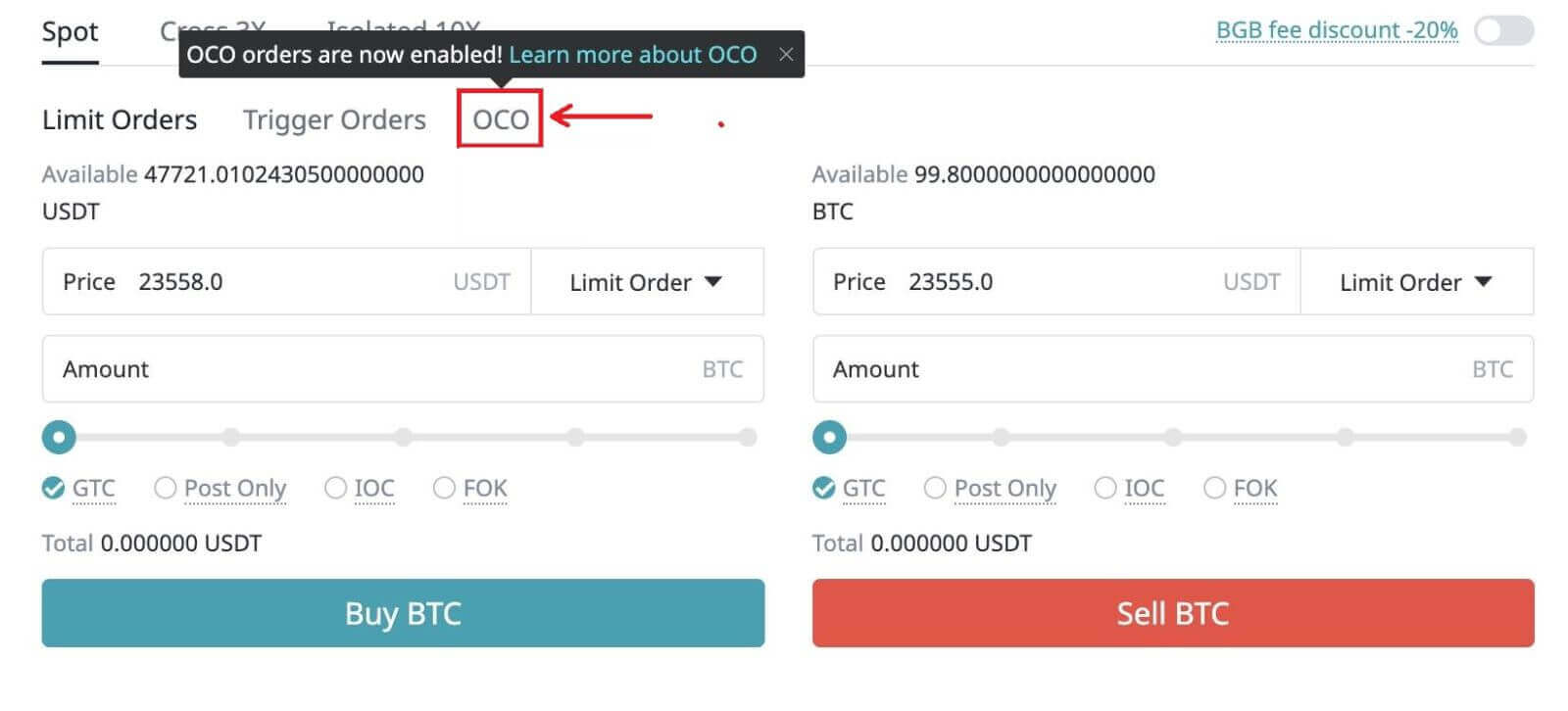
Grænsepris: Når prisen når den angivne værdi, udføres ordren helt eller delvist.
Udløserpris: Dette refererer til udløsningstilstanden for en stopgrænseordre. Når prisen udløses, vil stopgrænseordren blive afgivet.
Ved afgivelse af OCO-ordrer skal prisen på limitordren sættes under den aktuelle pris, og udløsningsprisen skal sættes over den aktuelle pris. Bemærk: Prisen på en stop limit-ordre kan indstilles over eller under triggerprisen. For at opsummere: Grænsepris
For eksempel:
Den nuværende pris er 10.000 USDT. En bruger sætter grænseprisen til 9.000 USDT, triggerprisen til 10.500 USDT og en købspris på 10.500 USDT. Efter afgivelse af OCO-ordren stiger prisen til 10.500 USDT. Som et resultat vil systemet annullere grænseordren baseret på en pris på 9.000 USDT og placere en købsordre baseret på en pris på 10.500 USDT. Hvis prisen falder til 9.000 USDT efter at have afgivet OCO-ordren, vil limit-ordren blive delvist eller fuldt ud eksekveret, og stop-limit-ordren vil blive annulleret.
Når du afgiver en OCO-salgsordre, skal prisen på limitordren sættes over den aktuelle pris, og udløsningsprisen skal sættes under den aktuelle pris. Bemærk: Prisen på en stop limit-ordre kan sættes over eller under triggerprisen i dette scenarie. Som konklusion: Begræns pris aktuel pris triggerpris.
Use case
En erhvervsdrivende mener, at prisen på BTC vil fortsætte med at stige og ønsker at afgive en ordre, men de ønsker at købe ind til en lavere pris. Hvis dette ikke er muligt, kan de enten vente på, at prisen falder, eller afgive en OCO-ordre og sætte en triggerpris.
For eksempel: Den nuværende pris på BTC er 10.000 USDT, men den erhvervsdrivende ønsker at købe den til 9.000 USDT. Hvis prisen ikke falder til 9.000 USDT, kan den erhvervsdrivende være villig til at købe til en pris på 10.500 USDT, mens prisen bliver ved med at stige. Som et resultat kan den erhvervsdrivende indstille følgende:
Grænsepris: 9.000 USDT
Udløserpris: 10.500 USDT
Åbningspris: 10.500 USDT
Antal: 1
Efter OCO-ordren er afgivet, hvis prisen falder til 9.000 USDT, vil limitordren baseret på en pris på 9.000 USDT blive helt eller delvist eksekveret, og stop limit-ordren, baseret på en pris på 10.500, vil blive annulleret. Hvis prisen stiger til 10.500 USDT, vil limitordren baseret på en pris på 9.000 USDT blive annulleret, og en købsordre på 1 BTC, baseret på en pris på 10.500 USDT, vil blive eksekveret.








